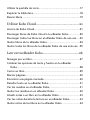Kobo Touch 2.0 Manual de usuario
- Categoría
- Lectores de libros electrónicos
- Tipo
- Manual de usuario
El Kobo Touch 2.0 es un lector de libros electrónicos con una pantalla táctil de 6 pulgadas y una resolución de 800 x 600 píxeles. Permite leer libros electrónicos en una variedad de formatos, incluyendo EPUB, PDF y MOBI. También se puede utilizar para tomar notas, resaltar texto y buscar palabras o frases en el texto. Además, cuenta con una conexión Wi-Fi para descargar libros electrónicos y sincronizar la biblioteca con otros dispositivos.
El Kobo Touch 2.0 es un lector de libros electrónicos con una pantalla táctil de 6 pulgadas y una resolución de 800 x 600 píxeles. Permite leer libros electrónicos en una variedad de formatos, incluyendo EPUB, PDF y MOBI. También se puede utilizar para tomar notas, resaltar texto y buscar palabras o frases en el texto. Además, cuenta con una conexión Wi-Fi para descargar libros electrónicos y sincronizar la biblioteca con otros dispositivos.















































-
 1
1
-
 2
2
-
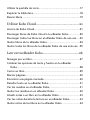 3
3
-
 4
4
-
 5
5
-
 6
6
-
 7
7
-
 8
8
-
 9
9
-
 10
10
-
 11
11
-
 12
12
-
 13
13
-
 14
14
-
 15
15
-
 16
16
-
 17
17
-
 18
18
-
 19
19
-
 20
20
-
 21
21
-
 22
22
-
 23
23
-
 24
24
-
 25
25
-
 26
26
-
 27
27
-
 28
28
-
 29
29
-
 30
30
-
 31
31
-
 32
32
-
 33
33
-
 34
34
-
 35
35
-
 36
36
-
 37
37
-
 38
38
-
 39
39
-
 40
40
-
 41
41
-
 42
42
-
 43
43
-
 44
44
-
 45
45
-
 46
46
-
 47
47
-
 48
48
Kobo Touch 2.0 Manual de usuario
- Categoría
- Lectores de libros electrónicos
- Tipo
- Manual de usuario
El Kobo Touch 2.0 es un lector de libros electrónicos con una pantalla táctil de 6 pulgadas y una resolución de 800 x 600 píxeles. Permite leer libros electrónicos en una variedad de formatos, incluyendo EPUB, PDF y MOBI. También se puede utilizar para tomar notas, resaltar texto y buscar palabras o frases en el texto. Además, cuenta con una conexión Wi-Fi para descargar libros electrónicos y sincronizar la biblioteca con otros dispositivos.
Artículos relacionados
-
Kobo Clara HD Instrucciones de operación
-
Kobo Glo HD Manual de usuario
-
Kobo Aura H2O Instrucciones de operación
-
Kobo Forma Instrucciones de operación
-
Kobo Libra H2O Instrucciones de operación
-
Kobo Aura Edition 2 Manual de usuario
-
Kobo AURA Instrucciones de operación
-
Kobo Aura HD Manual de usuario
-
Kobo Mini Instrucciones de operación
-
Kobo Touch Manual de usuario